PowerPoint(PPT) 中文免费版
- 系统大小:
- 系统语言:简体中文
- 更新时间:05-22
- 授权方式:免费软件
- 推荐星级:
powerpoint是款专业的演示文稿侄子软件。powerpoint应用范围十分广泛,正成为人们工作生活的重要组成部分,在工作汇报、企业宣传、产品推介、婚礼庆典、项目竞标、管理咨询、教育培训等领域占着举足轻重的地位。
1、视觉效果
平滑切换:ppt2021 附带平滑切换功能,有助于在幻灯片上制作流畅的动画。
缩放定位:若要使演示文稿更具动态性并允许在其中进行自定义导航,可尝试使用 PowerPoint 的缩放定位功能。
文本荧光笔:推出了与 Word 中的文本荧光笔相似的功能!选取不同的高亮颜色,以便对演示文稿中某些文本部分加以强调。
2、图片和其他媒体
可增加视觉效果的矢量图形:可在演示文稿中插入和编辑可缩放矢量图形 (SVG) 图像,创建清晰、精心设计的内容。
插入 3D 模型,观察各个角度:轻松插入 3D 模型,然后 360 度旋转。
简化背景消除:简化了图片背景的删除和编辑操作。PowerPoint 会自动检测常规背景区域,无需再在图片的前景周围绘制一个矩形。
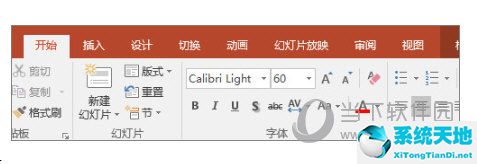
3、使用数字墨迹绘图或书写
可自定义、可移植的笔组:选择一组个人用于墨迹书写的笔、荧光笔和铅笔,并使它们可用于各个 Office 应用中。
用于绘制直线的直尺:在带触摸屏的设备上,可使用功能区的“绘图”选项卡上的“标尺”绘制直线或将一组对象对齐。
4、其他新增功能
漏斗图和 2D 地图图表:使用漏斗图显示逐渐减小的比例。
使用数字笔运行幻灯片放映:使用 Surface 触控笔或其他任何带蓝牙按钮的触控笔来控制幻灯片。
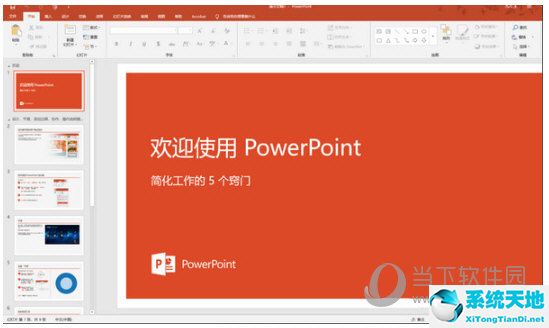
PowerPoint中文版可以将有关演示文稿的所有内容都保存下来,即使链接了文件或者TrueType字体也不怕。然后将生成的打包文件Pngsetup.exe(所有打包后的文件名均为此)拷贝到其他计算机中进行解包即可。
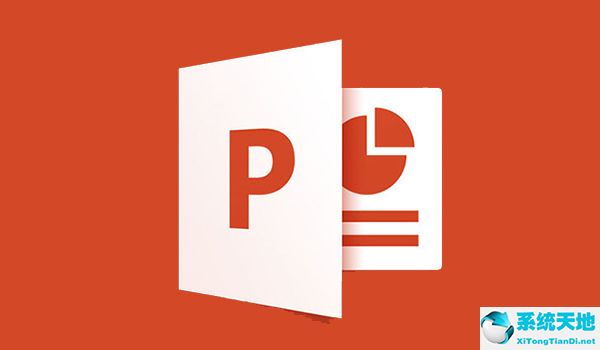
1、打开欲进行打包的演示文稿,然后执行“文件/打包”命令,系统将弹出“打包向导”对话框。
2、单击“下一步”按钮进入“选择打包的文件”对话框,其中有两个选择项,我们可以通过“浏览”选择其它演示文稿,并且允许一次打包多个文件。
3、选择文件后,单击“下一步”按钮,进入“选择目标”向导对话框,系统默认的是软盘驱动器,不过建议大家选择硬盘进行存取,这样不但速度快,而且不容易发生故障,在需要时还可以拷贝到软盘上。
4、单击“下一步”按钮进入“链接”对话框,在此尤其需要注意的是链接文件一定要打包。对于“嵌入TrueType字体”一项最好不要选,因为选中的话会大大增加打包文件的大小。可能有的朋友为了美观会用到一些特殊的字体,这样的话建议大家最好采用图片的形式而不要直接应用字体。
5、单击“下一步”按钮进入“播放器”对话框,如果你要在没有安装PowerPoint的机器上播放演示文稿,选中“Windows95或NT的播放器”一项。
6、单击“下一步”按钮即进入“完成”对话框,单击“完成”按钮开始打包过程,打包工作结束后,会给出打包成功的提示,单击“确定”即可完成打包工作。
要将打包的演示文稿在其他的计算机上播放,必须将生成的打包文件解包到目的计算机上。
1、双击Pngsetup.exe程序,程序运行后会显示对话框,要求选择解包后的文件存放的位置。
2、输入目标文件夹,单击“确定”,系统会提示用户,如果在目标文件夹中存在同名文件,解包的文件将覆盖它,单击“是”。
3、此时开始解包过程,完成后会给出一个“演示文稿已成功安装,是否现在运行幻灯片放映”,单击是即可播放。